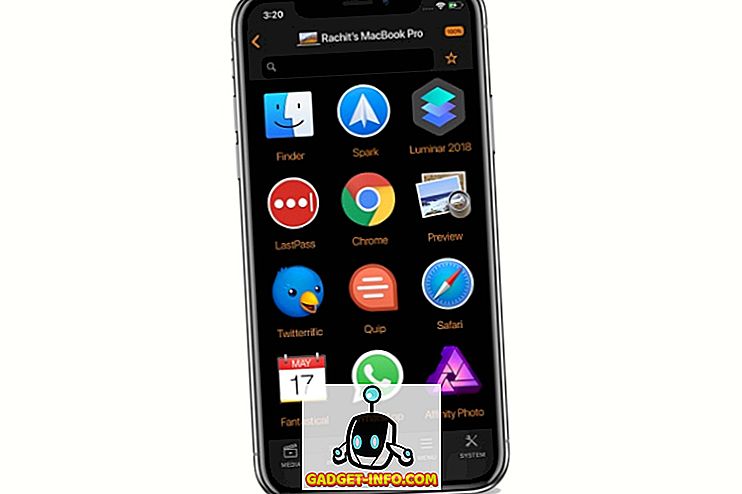Chromebook datori vienmēr ir novērtēti par to, ka tās ir ātri un vienkārši lietojamas, taču tās ir arī ieplānotas, lai nebūtu iepakotas lieliskas funkcionalitātes. Tomēr tas mainās, kad ieradīsies Play Store un Android lietotnes, bet tas nozīmē arī to, ka Chrome OS ierīcēm būs nepieciešams daudz vairāk atmiņas, lai ietilptu lielās Android lietotnes un spēles. Pašlaik lielākajā daļā pieejamo Chromebook datoru ir 16 GB atmiņas, savukārt augstas klases ierīces ir iepakotas 32 vai 64 GB SSD atmiņā. Lai gan Chrome OS ir pietiekams pašreizējā formā, tas nebūs pietiekami, ja Android lietotnes saņems vairāk Chromebook datoru.
Paturot to prātā, mēs esam šeit, lai pastāstītu jums, kā jūs varat atbrīvot krātuvi Chrome OS. Pirms sākat mēģināt dažādus veidus, kā notīrīt Chromebook datora krātuvi, šeit varat pārbaudīt ierīces brīvo glabāšanu:
Pirmkārt, pārbaudiet Chromebook datora bezmaksas uzglabāšanu
Ir svarīgi saglabāt cilni Chromebook datorā saglabātajā krātuvē, lai jūs varētu izmēģināt dažādas metodes, lai atbrīvotu uzglabāšanu un skatītu izmaiņas. Varat pārbaudīt Chromebook datora bezmaksas uzglabāšanu, dodoties uz lietotni Faili . Lietojumprogrammā noklikšķiniet uz trīs punktu izvēlnes pogas, kur jums vajadzētu redzēt brīvo krātuvi.
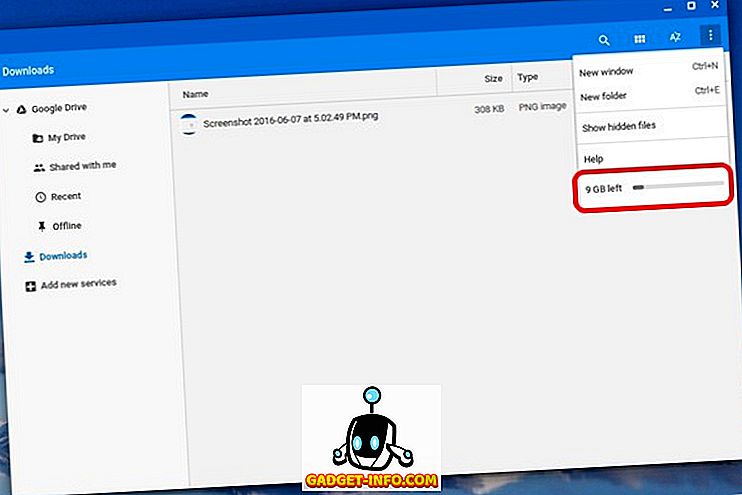
Vēl viens veids, kā pārbaudīt uzglabāšanu, ir doties uz pārlūku Chrome un adrešu joslā ievadīt “ chrome: // quantum-internalals ”. Tajā ir jānorāda brīvā diska vieta jūsu Chromebook datorā.
Pēc tam, kad esat pārbaudījis Chromebook datora bezmaksas krātuvi, šeit ir 8 veidi, kā atbrīvot Chrome operētājsistēmas krātuvi, un jūs varat mēģināt:
1. Pārvietojiet failus uz Google disku
Chrome OS pamatā ir princips, ka lietotāji vairāk izmantos mākoņpakalpojumus un internetu, nevis paļaujas uz parastām metodēm failu glabāšanai. Tomēr, iespējams, nebūs iespējas saglabāt Android lietotnes mākonī, vismaz ne tuvākajā nākotnē. Tādējādi, lai atbrīvotu vietu, jums būs jāpārvieto jūsu dokumenti, lokāli saglabātie multivides faili uz Google disku . Varat vienkārši atlasīt failus, kurus vēlaties pārvietot, un vienkārši velciet un nometiet tos uz Google diska mapi vai izmantojiet parasto metodi. Google piedāvā 100 GB brīvu diska krātuvi Chromebook īpašniekiem, tāpēc drīzumā nebūs jāpalaiž vietas.
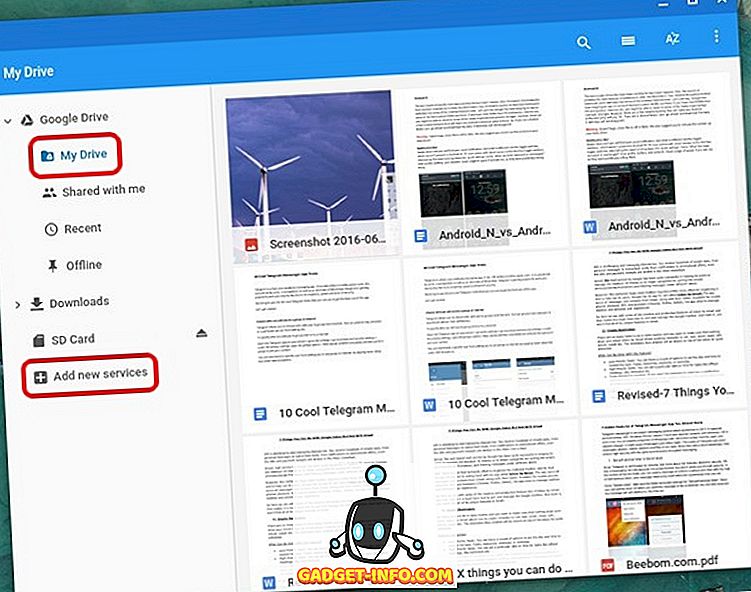
Tomēr, ja Google diska vietas trūkst, jūs vienmēr varat iegādāties jaunu plānu vai pievienot citu mākoņa krātuves pakalpojumu . Lai to izdarītu, vienkārši noklikšķiniet uz pogas “Pievienot jaunus pakalpojumus” programmas kreisajā panelī un instalējiet vienu no mākoņa datnēm, piemēram, Dropbox, OneDrive uc
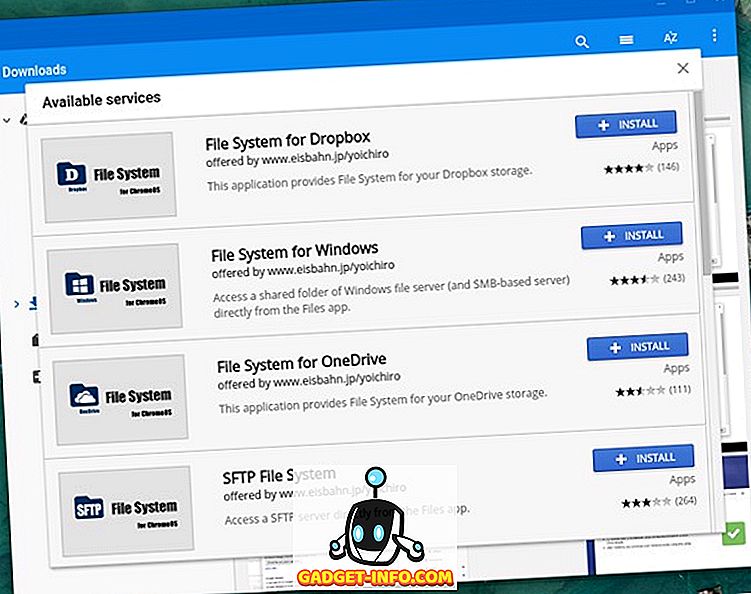
2. Notīriet lejupielādes mapi
Chromebook datora mapē Lejupielādes tiek saglabāts daudz failu, ko lejupielādējām no pārlūkprogrammas Chrome bezsaistē. Turklāt, kad tiks ielādētas Android lietotnes, mēs lejupielādēsim arī APK failus. Tādējādi ir svarīgi saglabāt mapi Lejupielādes mapei bezjēdzīgiem un nevēlamiem failiem. Varat vienkārši doties uz lietotni Faili un pēc tam “Lejupielādes”. Šeit izvēlieties failu (-us), ko nevēlaties, ar peles labo pogu noklikšķiniet uz tiem un noklikšķiniet uz “Dzēst”. Vai, ja ir faili, kurus vēlaties saglabāt, tos var pārvietot uz SD karti, jo lielākā daļa Chromebook datoru atbalsta microSD kartes slotu.
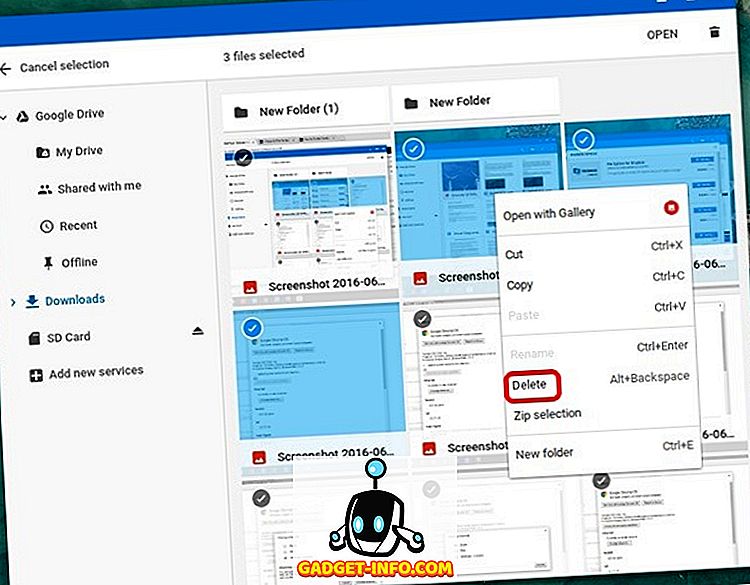
3. Notīrīt pārlūkošanas datus un kešatmiņu
Kad uzglabāšana ir zema, pat daži simti megabaitu jūtas daudz, un tas ir daudzums atmiņas, ko var atbrīvot, iztīrot pārlūkprogrammas datus Chromebook datorā. Lai to izdarītu, atveriet pārlūku Chrome un nospiediet izvēlnes pogu un noklikšķiniet uz “ Vairāk rīku ”, pēc tam noklikšķiniet uz “ Notīrīt pārlūkošanas datus ” vai arī vienkārši nospiediet taustiņu kombināciju Ctrl + Shift + Backspace .
Jāizveido jauns dialoglodziņš, kurā var atlasīt dzēstos datus, piemēram, pārlūkošanas vēsturi, lejupielādes vēsturi, sīkfailus, kešatmiņā saglabātos attēlus un failus, paroles, satura licences un daudz ko citu. Pēc tam varat atlasīt datus, ar kuriem jūs esat labi. Tāpat pārliecinieties, ka esat izvēlējies “Kešatmiņā saglabātos attēlus un failus”, jo tie aizņem visvairāk atmiņas.
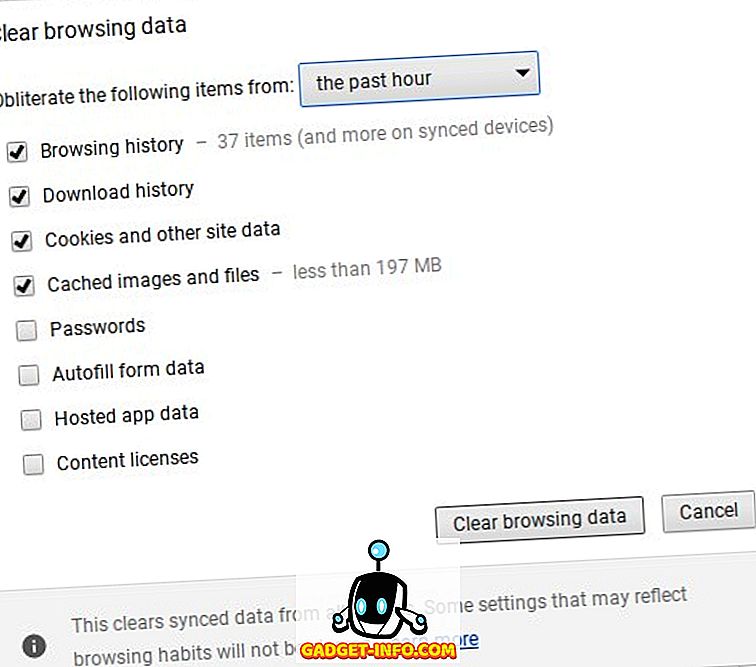
4. Notīriet vietējos datus
Kā jūs, iespējams, esat pamanījuši, nav iespējams izdzēst failus, kurus operētājsistēma glabā mapē “Bezsaistes”. Tomēr ir atrisinājums, lai atbrīvotos no šiem vietējiem datu failiem. Varat atvērt pārlūku Chrome un adrešu joslā ierakstīt “ chrome: // drive-internal ”. Šeit vietnes Metadatu sadaļā atradīsiet opciju “ Dzēst vietējos datus ”. Vienkārši noklikšķiniet uz tā, un operētājsistēma atbrīvosies no failiem, kas jau ir pieejami mākonī. Šī opcija darbojas labi, ja Chromebook datora iekšējā atmiņa ir gandrīz pilna.
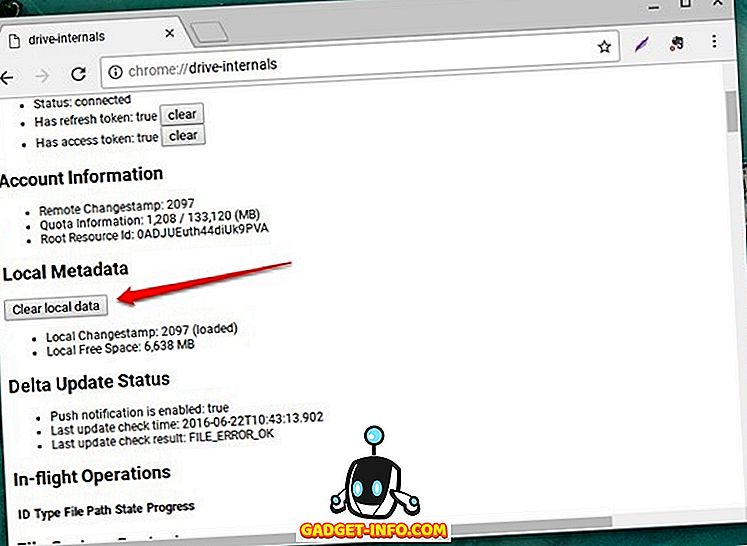
5. Notīrīt lietotņu datus un kešatmiņu
Ja esat Android lietotājs, jūs zināt, ka arī Android lietotnēm ir daudz vietas. Tātad, ja jūsu Chromebook dators atbalsta Android lietojumprogrammas un esat tos izmantojis, jums ir jānoņem lietotņu dati un kešatmiņa, lai atbrīvotu vietu. Lai to paveiktu, dodieties uz lietotnes iestatījumiem Chrome OS iestatījumos un šeit dodieties uz “ Apps ” un atlasiet lietotni, kuras datus un kešatmiņu vēlaties dzēst. Lietojumprogrammas informācijas lapā dodieties uz “ Storage ” un noklikšķiniet uz “Clear Data” un “Clear Cache”.
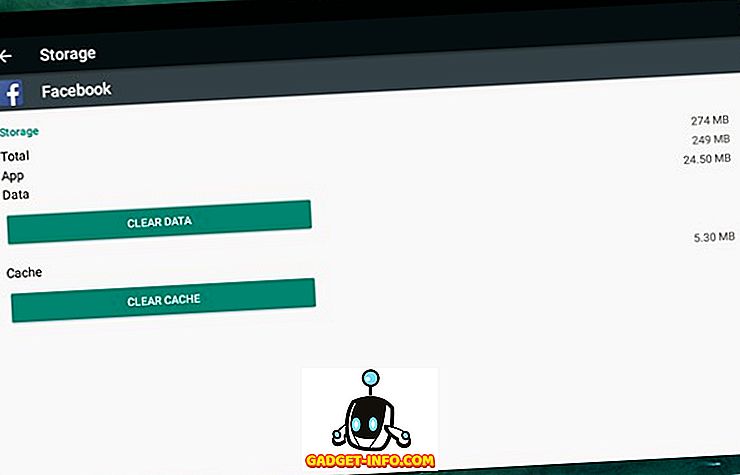
6. Noņemiet neizmantotos lietotāju kontus
Ja jums ir kāda drauga vai ģimenes locekļa lietotāja konts, kurš ir izveidojis kontu, lai izmēģinātu Chromebook datoru, jums tās vajadzētu noņemt, jo vairāki lietotāju konti aizņem daudz atmiņas. Ir divi veidi, kā noņemt lietotāja kontu. Lietotāju kontus var noņemt, apmeklējot Chrome OS iestatījumu lapu un sadaļā Cilvēki noklikšķiniet uz “ Pārvaldīt citus lietotājus ”.
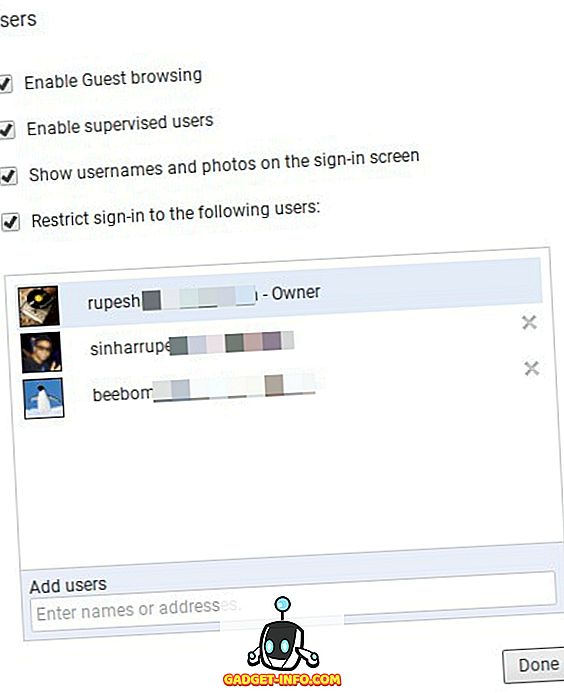
Cits veids, kā noņemt kontu, ir noklikšķinot uz lietotāja konta pieteikšanās ekrānā un noklikšķināt uz nolaižamās izvēlnes, kur atradīsiet opciju “ Noņemt lietotāju ”. Kad esat izņēmis neizmantotos lietotāju kontus, Chromebook datorā ir jāpalielina bezmaksas krātuve.
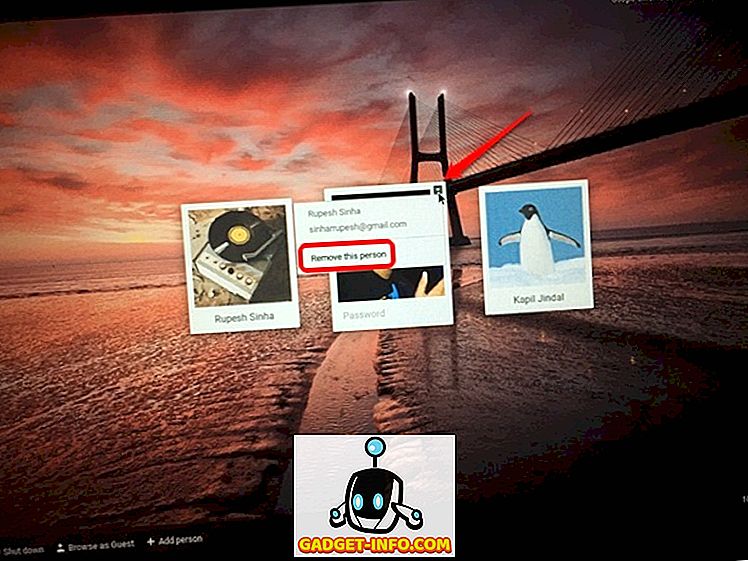
Turklāt, ja nevēlaties noņemt nevienu lietotāju kontu, jums jāievieš citi veidi, kā atbrīvot glabāšanu visos kontos.
Piezīme . Lietotāju kontus var noņemt tikai tad, ja esat Chromebook datora īpašnieks, kurš ir pirmais lietotājs, kas pierakstās ierīcē. Lai noņemtu īpašnieka lietotāja kontu, Chromebook datoram būs jāatjauno / jāmazgā.
7. Atspējot izstrādātāja režīmu
Kaut gan izstrādātāja režīms sniedz daudz labumu (lasīt: spēja instalēt APK failus), tas rada izstrādātāju failu kopumu, kas aizņem krātuvi Chrome OS. Tātad, ja Chromebook datorā iespējojāt izstrādātāja režīmu, lai vienkārši izklaidētos, jums jāatspējo tā, lai atbrīvotu kādu uzglabāšanu. Izstrādātāja režīma atspējošana atiestatīs arī jūsu ierīci, tāpēc jūs saņemsiet jaunu Chrome OS ierīci.
Lai atspējotu izstrādātāja režīmu jeb ieslēgtu OS verifikāciju, nospiediet Space taustiņu, kad Chromebook dators ieslēdzas un pēc tam izpildiet ekrānā redzamos norādījumus.
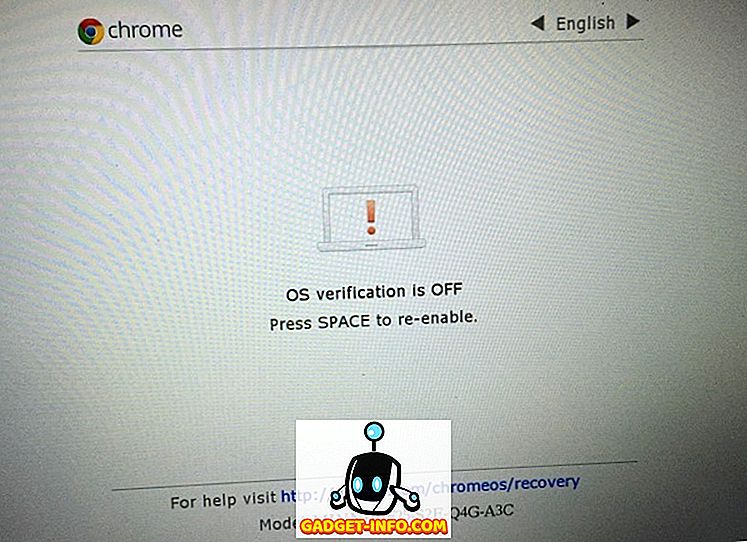
8. Atinstalējiet lietotnes
Nu, tas ir diezgan skaidrs, vai ne? Ja vēlaties iztīrīt labu uzglabāšanas apjomu, atinstalējiet lietojumprogrammas, kuras jums nav daudz. Jā, mēs saprotam, ka ir lietojumprogrammas, kuras mēs neizmantojam, bet joprojām vēlamies saglabāt, bet jūs vienmēr varat izmantot savas tīmekļa versijas pārlūkā Chrome, vai ne? Tātad, jūs varat vienkārši atinstalēt lietotni, dodoties uz „ Visas lietotnes ” un noklikšķinot uz lietotnes un izvēloties “ Noņemt no Chrome ” vai “ Atinstalēt ”.
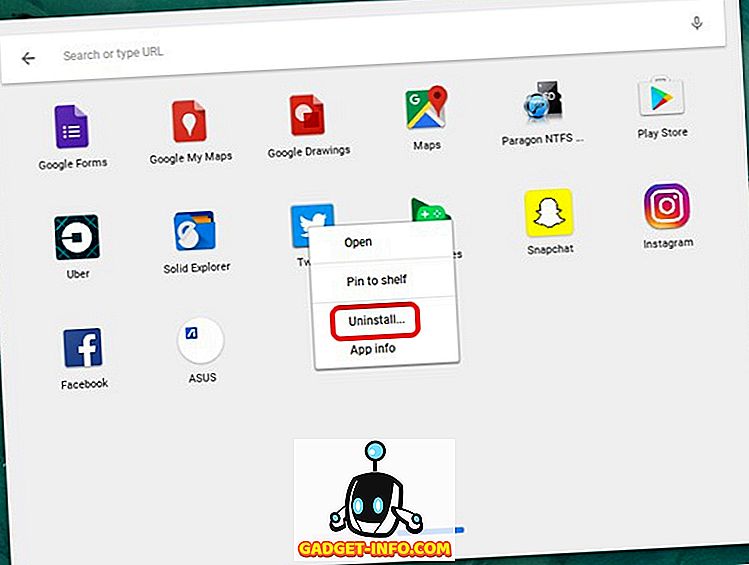
Bonuss: nomainiet Chromebook datoru
Ja neviens no iepriekš minētajiem veidiem, kā atbrīvot krātuvi Chrome OS darbam, nedarbojas, jūsu pēdējais risinājums būs rūpnīcas atiestatīšana. Tas dos jums pavisam jaunu Chromebook datoru ar lielu atlikušo krātuvi un izredzes ir, ka jūsu svarīgie faili tiek saglabāti pakalpojumā Google disks un jūsu iestatījumi jūsu Google kontā, kas nozīmē, ka varat tos viegli saņemt atpakaļ.
Lai Powerwash (kā Google patīk zvanīt uz rūpnīcas atiestatīšanu), dodieties uz Chrome OS iestatījumiem-> Rādīt papildu iestatījumus un ritiniet uz leju līdz galam un noklikšķiniet uz “ Powerwash ”.
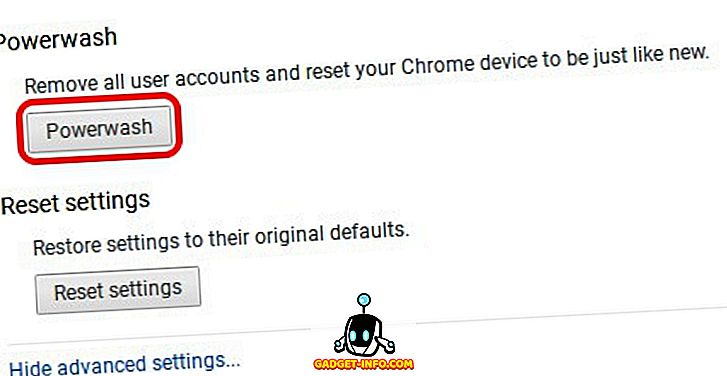
Atbrīvojiet vietu Chromebook datorā, lai veiktu Android lietotnes un spēles
Minētajiem veidiem vajadzētu pārliecināties, ka jums ir pietiekami daudz brīvas vietējās atmiņas, lai instalētu plašās Android lietotnes un spēles. Tātad, izmēģiniet tos Chromebook datorā un dariet mums zināmu, vai šie veidi ir izstrādāti. Tāpat, ja jums ir citi atdzist triki, lai atbrīvotu vietu pārlūkprogrammā Chrome OS, neaizmirstiet mums to darīt. Tālāk sniegtajā komentāru sadaļā tiek izslēgta skaņa.